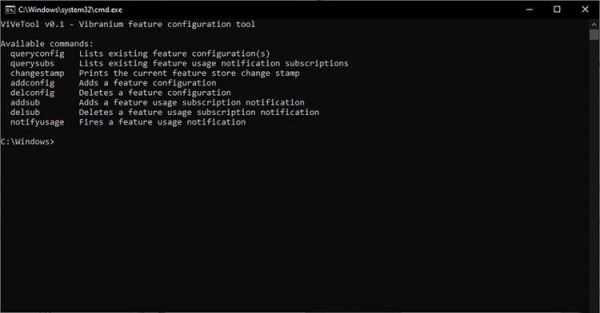您现在的位置是:网站首页> 编程资料编程资料
Win11 22H2最重磅新特性 抢先开启文件资源管理器多标签页_windows11_Windows系列_操作系统_
![]() 2023-03-10
863人已围观
2023-03-10
863人已围观
简介 Win11 22H2最重磅新特性 抢先开启文件资源管理器多标签页_windows11_Windows系列_操作系统_
我们知道,Windows 的文件管理器长久一来都不支持多标签页,这使得如果你要同时访问多个目录的话,就必须开启多个窗口,霸占大量的屏幕面积不说,还占资源。微软终于要对此改进了,据报道,Win11 在将来会为文件管理器加入多标签页的支持,而且有可能在今年的年度更新 22H2 中推送这个新特性。

不过,也有消息称,Win11 22H2 初版推送并不会带来多标签页的文件管理器,可能要再过一段时间才更新。无论如何,如果你已经等不及了的话,可以尝试以下的方法!
首先,需要加入 Insider 通道,选择 Dev 版本,将 Win11 升级为 Windows 11 Build 22572 以上。需要注意的是 Windows 11 Build 25136 之后的版本的具体操作和之前并不一样,下面会提到,这里使用 Windows 11 Build 25136 做示范。
接着,访问 ViveTool 的 GitHub 主页,下载 ViveTool。

将下载回来的压缩包解压到某个文件夹当中,记录下文件路径,例如 C 盘目录中的“ViveTool”文件夹。
接着,使用管理员权限运行 cmd,定位到 ViveTool 的目录,具体命令如下:
cd [目录]
例如刚刚的路径是 C 盘的 ViveTool 文件夹,那么就输入以下命令:
cd C:\ViveTool
接着,输入以下命令,利用 ViviTool 来开启文件管理器的多标签特性:
vivetool addconfig 37634385 2

注意,如果系统版本比 Windows 11 Build 25136 更旧,但比 Windows 11 Build 22572 新(包含 22572),那么则需要输入下面的命令:
vivetool addconfig 34370472 2
之后重启电脑,就可以看到文件管理器出现多标签页了!
如果你想要关闭掉这个特性,那么 Windows 11 Build 25136 或者更新的版本,可以使用下面的命令:
vivetool.exe delconfig 37634385

如果是比 Windows 11 Build 25136 旧、比 Windows 11 Build 22572 新的版本,则可以使用以下命令:
vivetool delconfig 34370472
输入命令运行后,重启电脑,就生效了。
总的来说,特定版本的 Windows 11 开启文件管理器多标签功能还是很方便的,主要是借助了 ViveTool 这款系统工具。希望微软能够早日推送文件管理器多标签的特性,带来更好的体验吧。
相关内容
- Win11 22H2怎么卸载更新补丁?Win11 22H2卸载更新补丁的步骤_windows11_Windows系列_操作系统_
- Win11系统怎么备份?Win11系统备份及还原方法_windows11_Windows系列_操作系统_
- 不想升级Win11?教你坚守Win10的正确姿势_windows11_Windows系列_操作系统_
- .NET Framework 3.5 Win11无法安装怎么办 .NET Framework3.5安装教程_windows11_Windows系列_操作系统_
- Win11 25158 Dev预览版:修复WiFi热点问题_windows11_Windows系列_操作系统_
- Win11图标闪烁不停怎么办?Win11图标不停闪烁的解决方法_windows11_Windows系列_操作系统_
- Win11 22000.795更新补丁KB5015814推送(附更新修改内容汇总)_windows11_Windows系列_操作系统_
- win10蓝牙怎么启用网络连接 win10启用蓝牙网络连接方法_windows10_Windows系列_操作系统_
- Win10 21H2 Build 19044.1826正式版更新补丁KB5015807推送(附更新修复汇总)_windows10_Windows系列_操作系统_
- Win11双显示器任务栏怎么设置都显示时间? 双屏显示两个任务栏技巧_windows11_Windows系列_操作系统_